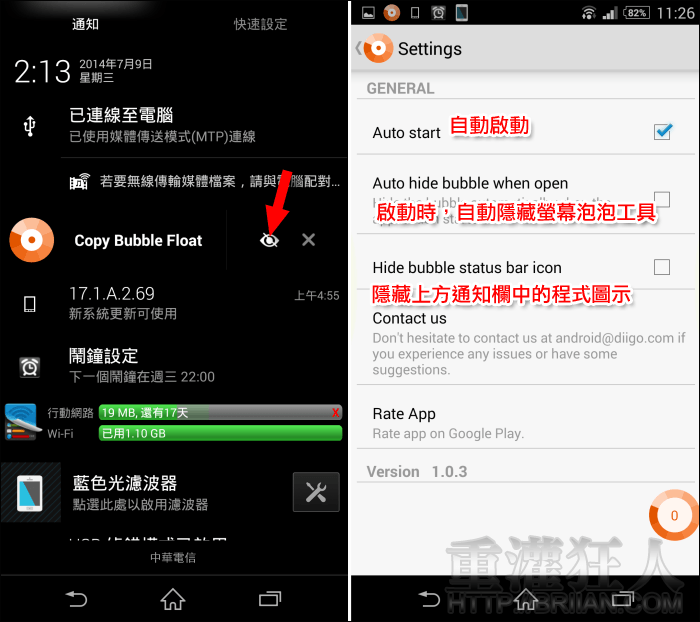手機的螢幕雖然越做越大,但總不比使用電腦來得方便,若是需要使用手機在不同應用程式之間做文字、網址、圖片連結…等資料的複製與貼上,真的是蠻麻煩的一件事,若同時又有多筆資料需要複製,就必須來來回回的切換畫面,十分累人,,
「Copy Bubble」是一款啟動程式後可常駐於螢幕上的泡泡小工具,當你需要複製東西時,只要使用 Android 手機本身的選取複製功能將需要的文字或圖片連結複製起來,Copy Bubble 就會自動將內容收錄到泡泡中,可同時收錄多筆資料。
當需要的資料都複製完後,再到要貼上資料的地方即可將所有的內容一次貼上,不需再來回切換不同畫面,搞的頭昏眼花,操作方式非常簡單,對於常需要在手機或平板處理文書工作的朋友,會是一個非常有幫助的工具唷!
▇ 軟體小檔案 ▇
- 軟體名稱:Copy Bubble
- 軟體語言:英文
- 開發人員:Diigo
- 官方網站:http://copybubble.com/
- 軟體性質:免費軟體
- 系統支援:4.0 以上
- 軟體下載:在 Android 手機中開啟 Play 商店,搜尋「Copy Bubble」即可下載安裝,或「按這裡」從網頁遠端安裝。
使用方法:
第1步 開啟程式螢幕上即會出現一個泡泡小工具,如果想了解一下如何使用,可以先看看「Help」的說明,操作方式真的很簡單,不想看英文的話,就繼續看完本篇吧~XD
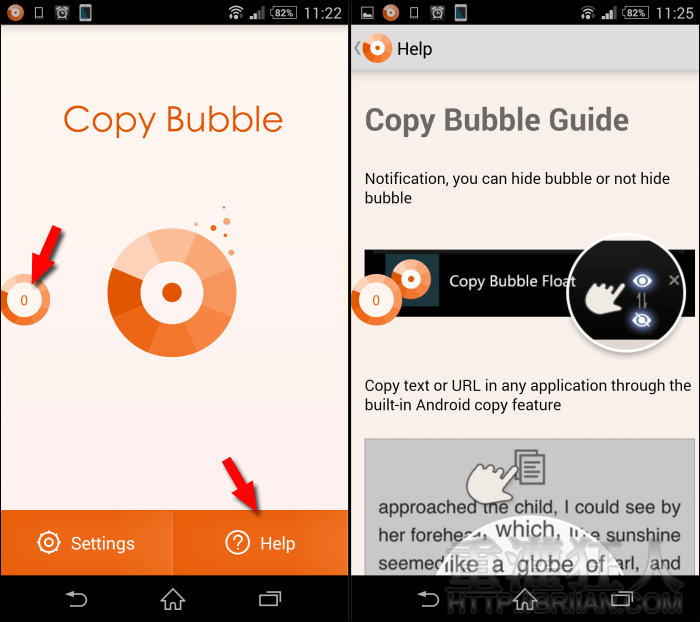
第2步 螢幕上的泡泡小工具可隨意移動,當有資料想複製時,一樣使用原來的操作方式,先長按選取文字,複製後即會收錄到泡泡中,泡泡上的數字會隨筆數而增加。
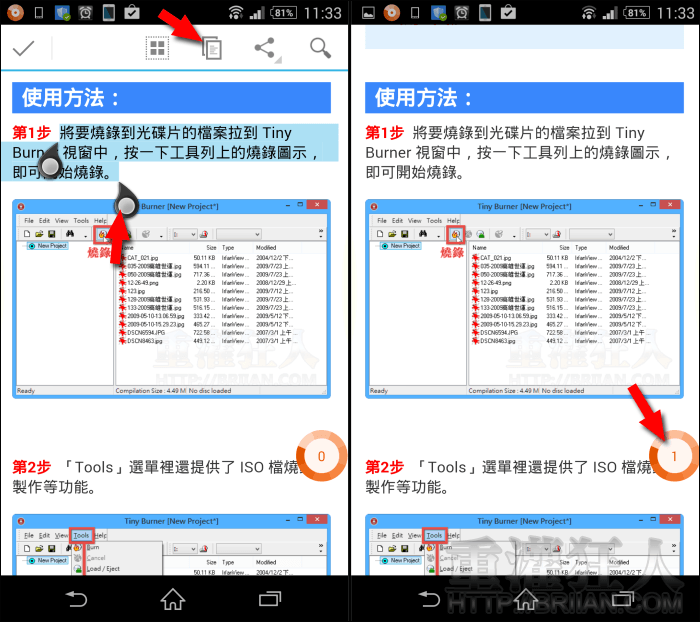
第3步 點擊泡泡即可展開複製清單,直接點擊文字即可將其再次複製貼上至其它地方,或也可按下方的小圖示來複製。接著到要貼上的地方,長按就能選擇「貼上」囉!

第4步 也可將複製後的文字透過其它的應用程式分享出去,不需再用的資料按「x」即可刪除。

第5步 若想一次選取多筆資料,可按右上角的「Multipe Choice」用勾選的方式選取多筆後,再按右上角的按鈕來複製、分享或刪除。

第6步 暫時不需要使用的時候,下拉通知欄再點一下「眼睛」即可隱藏泡泡工具,按「x」可關閉程式,也可至程式的「Settings」中依個人喜好勾選相關功能。